Odzyskaj utracone / usunięte dane z komputera, dysku twardego, dysku flash, karty pamięci, aparatu cyfrowego i innych.
Odzyskiwanie kart pamięci - jak odzyskać plik Excel z karty pamięci
 Zaktualizowane przez Valyn Hua / 24 lutego 2021 10:00
Zaktualizowane przez Valyn Hua / 24 lutego 2021 10:00Podłączyłem kartę pamięci do komputera, aby usunąć z niej jakiś plik. Gdy karta pamięci pojawi się w Eksploratorze Windows, kliknąłem ją. W tym momencie dostałem komunikat o błędzie, który poprosił mnie o sformatowanie karty i przypadkowo kliknąłem Tak. Było w nim kilka ważnych plików Excela, reszta plików nie jest dla mnie ważna. Wypróbowałem różne darmowe programy, aby odzyskać te pliki, a gdy zostały odzyskane, to tylko niechlujny kod. Czy możesz polecić oprogramowanie, które może odzyskać dokumenty Excela z sformatowanej karty pamięci? Dzięki!
Przenośne karty pamięci o dużej pojemności są powszechnie używane do przechowywania filmów i filmów itp. Oprócz plików multimedialnych w ostatnich latach więcej użytkowników zapisuje Excel i inne formaty plików na karcie pamięci.
Utrata danych karty pamięci może się zdarzyć każdemu z różnych przyczyn, takich jak przypadkowe usunięcie, formatowanie, infekcja wirusowa lub nagłe zamknięcie systemu w procesie transmisji danych.

Załóżmy, że zapisałeś niektóre pliki Excela z poufnymi danymi i zgubiłeś je z karty pamięci, możesz je przywrócić, jeśli masz inną kopię lub kopię zapasową danych. Jeśli nie, to co wtedy?
Nie martw się! Możesz pobrać ten przewodnik odzyskiwania karty pamięci, aby pobrać pliki Excel z karty pamięci.

Lista przewodników
1. Sprawdź, czy twoja karta pamięci jest zabezpieczona przed zapisem
Karty pamięci o standardowym rozmiarze są kruche ze względu na cienkie plastikowe osłony i łatwo się psują, jeśli trzymasz karty w kieszeni lub niezabezpieczone w torbie.
Czasami wyłącza się mały przełącznik ochrony przed zapisem, co powoduje, że karta pamięci przestaje działać w aparacie lub innym urządzeniu, które musi mieć możliwość zapisu.
Możesz być w stanie odczytać pliki na karcie pamięci, ale nie możesz ich przeglądać ani zapisywać. Możliwe, że twoja karta pamięci jest chroniona przed zapisem. Po lewej stronie pamięci
kartę, przesuń przełącznik w górę, aby go odblokować. Spowoduje to wyłączenie ochrony przed zapisem. Teraz możesz otwierać, przeglądać, edytować, kopiować lub zapisywać pliki na karcie pamięci.
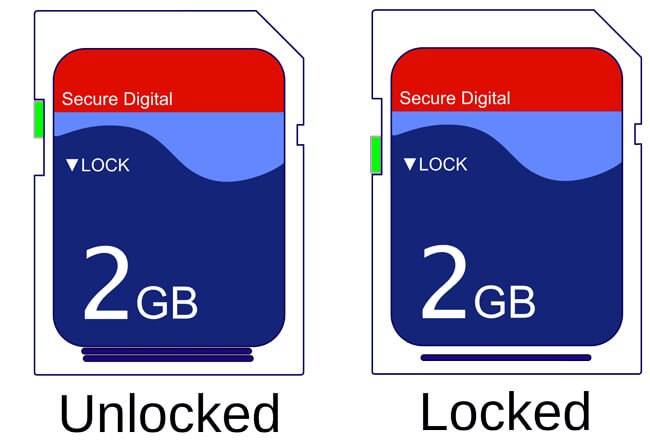
2. Sprawdź, czy czytnik kart działa
Czasami karta pamięci może nie być dostępna z powodu wadliwego czytnika kart. Spróbuj użyć innej karty pamięci, aby sprawdzić, czy czytnik kart działa lub zmień czytnik kart.
Jeśli masz pewność, że twoja karta pamięci nie jest zabezpieczona przed zapisem, a czytnik kart działa prawidłowo, prawdopodobnie jest to logiczny problem z kartą pamięci.
Następnie możesz postępować zgodnie z poniższymi metodami odzyskać utracone pliki Excela z karty.
3. Odzyskaj dane za pomocą FoneLab
W rzeczywistości nie jest to łatwe odzyskać pliki Excela na karcie pamięci. Musisz polegać na profesjonalnym oprogramowaniu lub usłudze odzyskiwania kart pamięci. Przy tak wielu wyborach w Internecie, który z nich wybrać?
FoneLab Data Retriever to potężne i bezpieczne oprogramowanie, które może odzyskać prawie wszystkie usunięte lub utracone dane, w tym pliki Excela, skanując kartę pamięci. Jest w stanie odzyskać dane utracone z różnych powodów, takich jak awaria karty pamięci, błąd ludzki i inne.
Poniżej znajduje się przewodnik krok po kroku.
FoneLab Data Retriever - odzyskaj utracone / usunięte dane z komputera, dysku twardego, dysku flash, karty pamięci, aparatu cyfrowego i innych.
- Łatwe odzyskiwanie zdjęć, filmów, dokumentów i innych danych.
- Wyświetl podgląd danych przed odzyskaniem.
Krok 1Uruchom to oprogramowanie
Po pierwsze, musisz pobrać, zainstalować i uruchomić to oprogramowanie do odzyskiwania danych na swoim komputerze. Następnie włóż kartę pamięci do komputera za pomocą czytnika kart.

Krok 2Skanuj dane
W głównym interfejsie wybierz typ danych, który chcesz odzyskać, i lokalizację, w której utracono dane. Tutaj powinieneś wybrać dokument oraz Dysk wymienny. Następnie kliknij Scan przycisk, aby rozpocząć szybkie skanowanie na karcie pamięci.

Krok 3wybierz dane
Po zakończeniu procesu skanowania dokumenty w dowolnym formacie będą wyświetlane w oknie. Wybierać XLSX na lewym panelu, aby wyszukać potrzebny plik programu Excel. Alternatywnie możesz użyć funkcji Filtr, aby szybko zlokalizować plik programu Excel.

Krok 4Odzyskaj dane
Zaznacz elementy, które chcesz odzyskać, a następnie kliknij przycisk Recover przycisk. Wybrane elementy zostaną zapisane na komputerze.
Wskazówka: jeśli nie możesz znaleźć brakującego pliku programu Excel, możesz wybrać Głębokie skanowanie, aby spróbować ponownie. Ukończenie całego procesu głębokiego skanowania zajmie więcej czasu, ale da więcej wyników.
Powody, dla których wybieramy FoneLab
- Odzyskaj wszystkie typy danych, takie jak dokumenty, wiadomości e-mail, audio, wideo itp.
- Wysoce kompatybilny z komputerem, kartą pamięci, dyskiem flash, aparatem cyfrowym, dyskiem twardym i innymi dyskami wymiennymi.
- Zastosuj się do wszystkich sytuacji utraty danych, takich jak atak wirusów, niespodziewane awarie, tworzenie, usuwanie i inne.
- Skanuj, wyszukuj i podglądaj dowolny typ danych i dysk twardy ze szczegółowymi informacjami.
- Gwarancja bezpieczeństwa danych - po odzyskaniu utraconych danych nie przechowuje żadnych tych danych na swoim serwerze.
- Łatwy w użyciu - za pomocą kilku kliknięć możesz łatwo odzyskać utracone dane.
Po prostu kliknij poniższy link, możesz bezpłatnie pobrać to oprogramowanie i otrzymać bezpłatną wersję próbną 30.
FoneLab Data Retriever - odzyskaj utracone / usunięte dane z komputera, dysku twardego, dysku flash, karty pamięci, aparatu cyfrowego i innych.
- Łatwe odzyskiwanie zdjęć, filmów, dokumentów i innych danych.
- Wyświetl podgląd danych przed odzyskaniem.
